Facebook Watch est une plateforme de vidéos intégrée à Facebook, qui vous permet de regarder et de partager des vidéos avec vos amis et votre réseau. Comme pour tout autre service de visionnage de vidéos en ligne, Facebook Watch enregistre votre historique de visionnage et de recherche pour vous proposer des vidéos susceptibles de vous intéresser. Cependant, vous pouvez vouloir supprimer cet historique pour des raisons de confidentialité ou pour repartir à zéro.
Dans cet article, nous vous expliquerons comment supprimer l’historique de Facebook Watch sur votre ordinateur, votre smartphone Android et votre iPhone. Suivez les étapes ci-dessous pour effacer votre historique de visionnage et de recherche sur Facebook Watch.
Sommaire
ToggleSur ordinateur
Que ce soit pour des raisons de confidentialité ou pour repartir à zéro dans vos suggestions de vidéos, la suppression de votre historique de visionnage et de recherche sur Facebook Watch depuis votre ordinateur est simple. Voici la procédure à suivre :
1. Accédez à votre historique de visionnage
Connectez-vous à votre compte Facebook et cliquez sur l’icône de la petite flèche située en haut à droite de la page. Dans le menu déroulant, sélectionnez «Activité récente» pour accéder à votre historique personnel.
2. Affichez l'historique des vidéos regardées
Dans la colonne de gauche, cliquez sur «Vidéos» pour afficher l’historique des vidéos regardées sur Facebook Watch. Vous verrez alors la liste des vidéos que vous avez visionnées récemment.
3. Sélectionnez et supprimez les vidéos
Pour supprimer une vidéo de votre historique, cliquez sur les trois points situés à droite de la vidéo, puis sélectionnez «Supprimer». Vous pouvez également sélectionner plusieurs vidéos en même temps en cochant les cases situées à gauche de chaque vidéo, puis en cliquant sur «Supprimer» en haut de la page.
4. Effacez l'historique de recherche
Pour supprimer votre historique de recherche sur Facebook Watch, revenez à votre page d’activité récente et cliquez sur «Recherches» dans la colonne de gauche pour afficher l’historique de vos recherches. Cliquez ensuite sur « Effacer l’historique » en haut de la page pour supprimer toutes les recherches effectuées.
Sur Android
Si vous utilisez l’application Facebook sur votre smartphone Android, voici comment supprimer votre historique de visionnage et de recherche :
1. Accédez aux paramètres de l'application Facebook
Ouvrez l’application Facebook sur votre smartphone Android, et appuyez sur l’icône de la petite flèche située en haut à droite de l’écran pour accéder au menu déroulant. Appuyez ensuite sur «Paramètres et confidentialité», puis sur «Paramètres» pour accéder aux paramètres de l’application.
2. Accédez à votre historique de visionnage
Dans la section «Vos informations Facebook», appuyez sur «Activité en dehors de Facebook» pour afficher votre historique personnel. Appuyez ensuite sur «Vidéos» pour accéder à l’historique des vidéos regardées sur Facebook Watch.
3. Supprimez les vidéos de votre historique
Pour supprimer une vidéo de votre historique, appuyez sur les trois points situés à droite de la vidéo, puis sélectionnez «Supprimer». Vous pouvez également supprimer plusieurs vidéos en même temps en appuyant sur «Supprimer tout» en haut de la page.
4. Effacez l'historique de recherche
Pour supprimer votre historique de recherche sur Facebook Watch, revenez à votre page d’activité en dehors de Facebook et appuyez sur «Recherches» pour afficher l’historique de vos recherches. Appuyez ensuite sur «Effacer l’historique» en haut de la page pour supprimer toutes les recherches effectuées.
Sur iPhone
Pour les utilisateurs d’iPhone, la procédure pour supprimer l’historique de Facebook Watch est similaire à celle sur Android. Voici les étapes à suivre :
1. Accédez aux paramètres de l'application Facebook
Ouvrez l’application Facebook sur votre iPhone, et appuyez sur l’icône de la petite flèche située en bas à droite de l’écran pour accéder au menu déroulant. Appuyez ensuite sur «Paramètres et confidentialité», puis sur «Paramètres» pour accéder aux paramètres de l’application.
2. Accédez à votre historique de visionnage
Dans la section «Vos informations Facebook», appuyez sur «Activité en dehors de Facebook» pour afficher votre historique personnel. Appuyez ensuite sur «Vidéos» pour accéder à l’historique des vidéos regardées sur Facebook Watch.
3. Supprimez les vidéos de votre historique
Appuyez sur les trois points situés à droite de la vidéo, puis sélectionnez «Supprimer». Vous pouvez également supprimer plusieurs vidéos en même temps en appuyant sur «Supprimer tout» en haut de la page.
4. Effacez l'historique de recherche
Pour supprimer votre historique de recherche sur Facebook Watch, revenez à votre page d’activité en dehors de Facebook et appuyez sur «Recherches» pour afficher l’historique de vos recherches. Appuyez ensuite sur «Effacer l’historique» en haut de la page pour supprimer toutes les recherches effectuées.
FAQ
Vous pouvez supprimer l’historique de Facebook Watch en accédant à la page « Paramètres » et en sélectionnant « Vidéos » dans le menu déroulant. Ensuite, cliquez sur « Historique des vidéos regardées » et sélectionnez les vidéos que vous souhaitez supprimer.
Lorsque vous supprimez l’historique de Facebook Watch, cela signifie que vous ne verrez plus cette vidéo dans votre liste d’historique. Cependant, lorsque vous archivez l’historique de Facebook Watch, cela signifie que la vidéo est toujours disponible mais qu’elle n’apparaîtra plus dans votre liste d’historique.
Oui, les contenus archivés sont toujours disponibles et peuvent être consultés en accédant à votre profil et en sélectionnant le menu déroulant «Vidéos». Vous trouverez alors la section «Historique des vidéos regardées» qui affichera toutes les vidéos que vous avez archivées.
Oui, il est possible de supprimer votre historique en une fois. Pour ce faire, allez à la page «Paramètres» et sélectionnez «Vidéos» dans le menu déroulant. Ensuite, cliquez sur «Historique des vidéos regardées» et sélectionnez l’option «Supprimer tout» pour supprimer toutes les émissions que vous avez regardée.
- Choisir les options Ce produit a plusieurs variations. Les options peuvent être choisies sur la page du produit
Pour aller plus loin
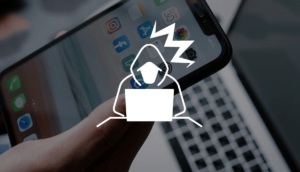
Compte Facebook piraté : comment faire pour le récupérer ?
Lorsque vous vous retrouvez face à la désagréable réalité d’un compte Facebook piraté, une action rapide et efficace est primordiale

SOSvues.com avis : fiable ou arnaque en 2025 ?
Résumé de notre avis ✅ Notre avis sur Sosvues.com est positif. Avec des prix défiants toute concurrence particulièrement sur l’achat

Comment booster sa page Facebook gratuitement ? Nos conseils
Création de contenu, optimisation, concours et fonctionnalités gratuites: tant de choses qui vous permettront de booster votre page Facebook gratuitement.


